Mivel a képernyő-billentyűzet nyelvének módosításához, ha a billentyűzet van törve
Néha lehetnek olyan helyzetek, amikor a számítógép be kell tárcsázni adott szöveget vagy üzenetet, és használja a billentyűzetet, lehetőség van a, például, ha az hibás. Ne siess, hogy fut egy szomszéd vagy egy barát a billentyűzetet. A Windows operációs rendszer megadott a szöveget a képernyőn megjelenő billentyűzeten. Beviteli képernyő nagyon hasonlít egy egyszerű billentyűzet, de néha akkor is problémái vannak az eltérő kombinációk, például egy képernyő-billentyűzet nyelvének módosításához. Ebben a cikkben megmutatom, 2 módját, hogyan lehet megváltoztatni a billentyűzetkiosztást, ha nem illik az első, akkor a második módszert.
Ahhoz, hogy folytassa a nyelvi változás folyamatát, nézzük meg, hogyan változik az elrendezés a hagyományos PC vagy laptop. Ha tudod, hogyan kell ezt csinálni, nyugodtan ugorjon a következő bekezdésre. Tudja meg a módját, hogy változtatni a nyelv beállítását is lehetővé „Területi és nyelvi beállítások”, amely a vezérlőpulton. A megnyíló ablakban válassza ki a lap „váltása billentyűzetek”, ami lesz írva, és amelyek gombok segítségével változtatni a nyelvet a számítógép vagy laptop. Meg kell figyelni, hogy az oszlop „Shortcut” a vonal „Switch beviteli nyelvet.”
Ha meg kell rendelni különböző kulcsokat, majd nyomja meg a „Change parancsikon ...”.
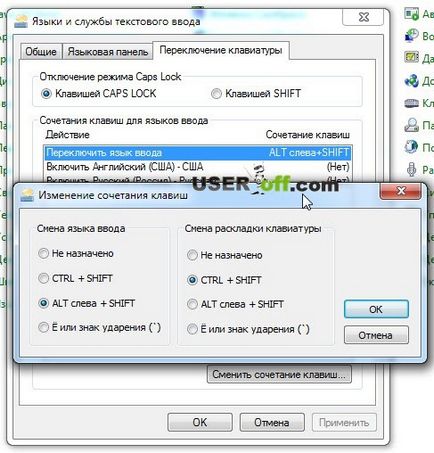
Tehát, mi találtuk meg, mely gombok segítségével változtatni a nyelvet a készüléken. Most nyissa ki a kívánt programot - képernyő-billentyűzet.
Ahhoz, hogy indítsa el a programot, hogy adja meg a szöveg a képernyőn, kattintson a „Start” - „Minden program” - „Tartozékok” - „hozzáférhetőség” és kattintson az elem „Screen Keyboard”.
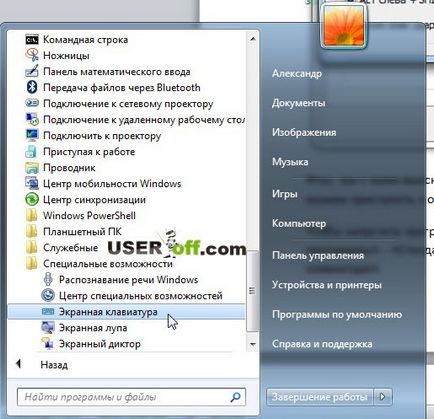 Nyelv Megváltoztatja a képernyő-billentyűzet
Nyelv Megváltoztatja a képernyő-billentyűzet
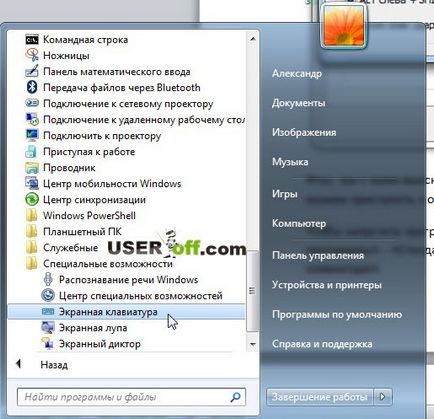
Most, hogy tudod, milyen módon változik a beviteli nyelvet, és a program futtatásához, meg lehet változtatni az elrendezést, és a képernyőn megjelenő billentyűzeten. Ebből a célból, a képernyőn megjelenő billentyűzet, érintsük meg az első kulcsot az első kombinációs, majd a második. Mindkét jelölje ki a gombot, de a nyelvi változás nem fog történni.
Véglegesíteni nyelv módosításához ismét nyomjon meg egy gombot a pályára. Például, ha meg kell változtatni az elrendezést használja a kombinációja «ALT + bal SHIFT» Az első nyomja meg az ALT a bal változtatni a nyelvet, majd SHIFT, majd ismét balra SHIFT vagy ALT.
A nyelv ikont a tálcán
Fent már néztem, hogy a képernyő-billentyűzet nyelvének módosításához ha aktív maga a képernyő-billentyűzet, de van egy út, és könnyebb. Keresse meg a nyelvet bár a tálca ikon (rajta a betűk «RU» vagy «HU»), és kattintson a bal egérgombbal. Ez megnyit egy ablakot, ahol kattintva módosíthatja a billentyűzetkiosztást.
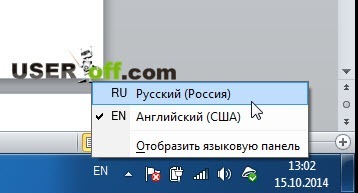
By the way, észrevettem egy kis hiba, amikor én változtatni a nyelvet a képernyő-billentyűzet. A nyelv módosításához kell lenni, mint kétszer gyorsabban az utolsó billentyű lenyomása. Például ALT balra, aztán jobbra SHIFT SHIFT +, vagy fordítva.